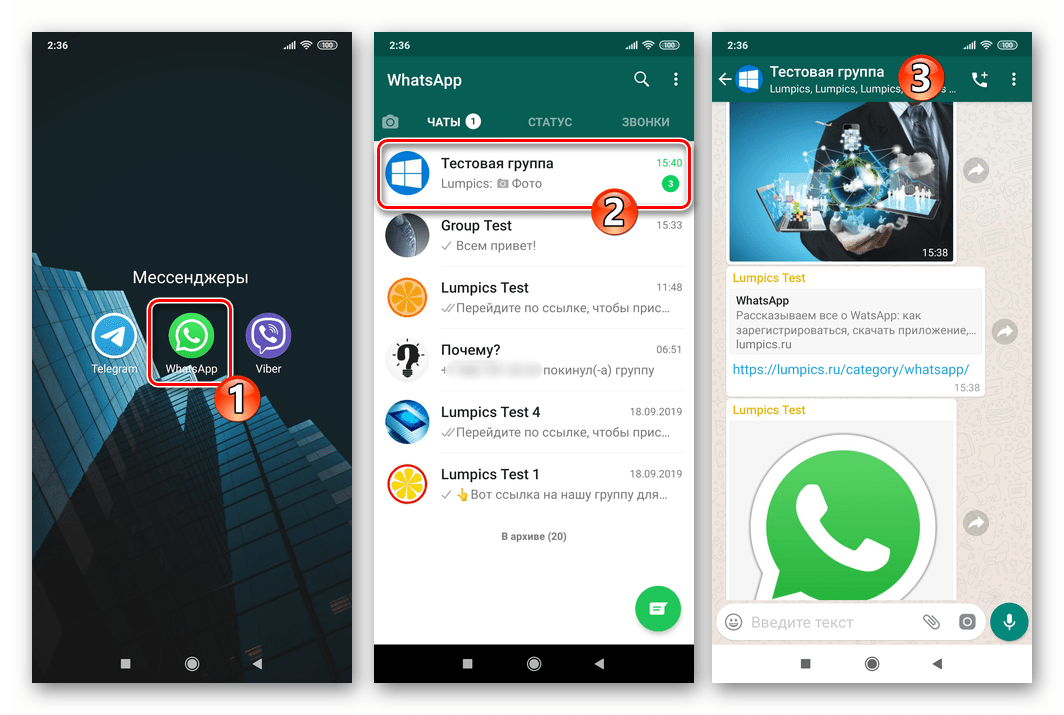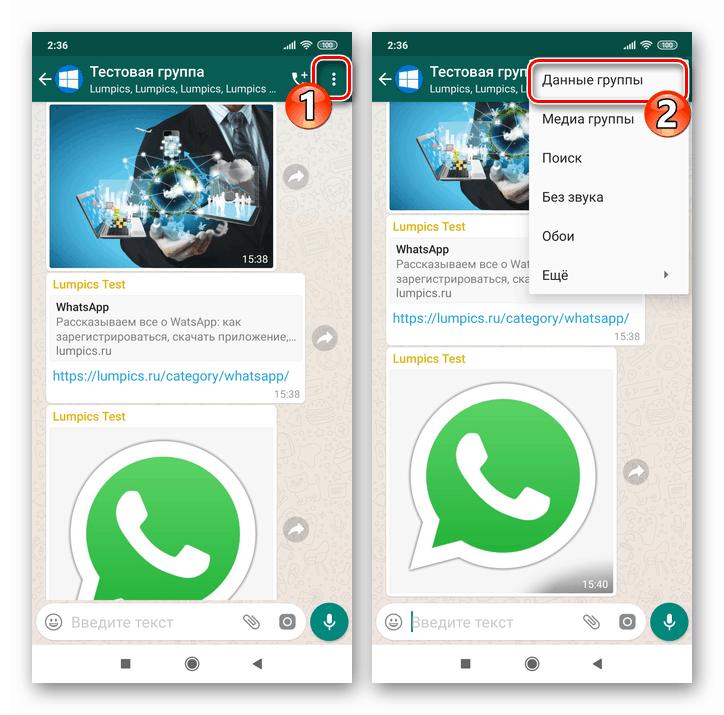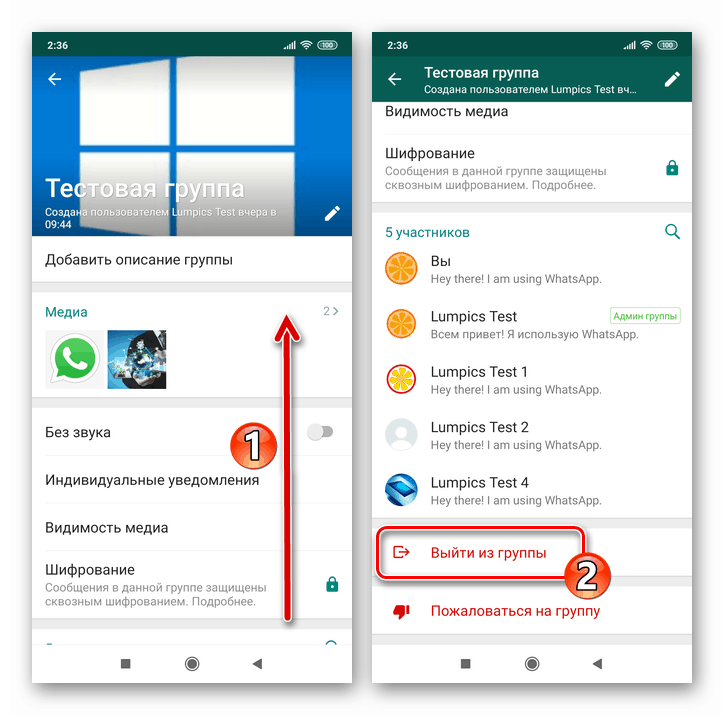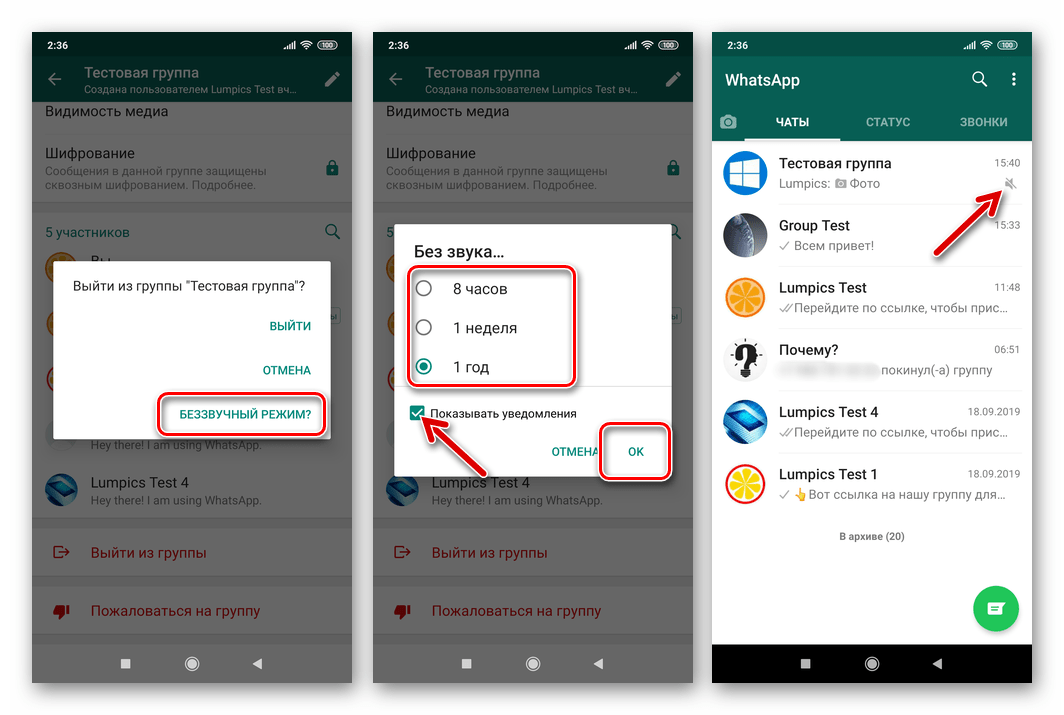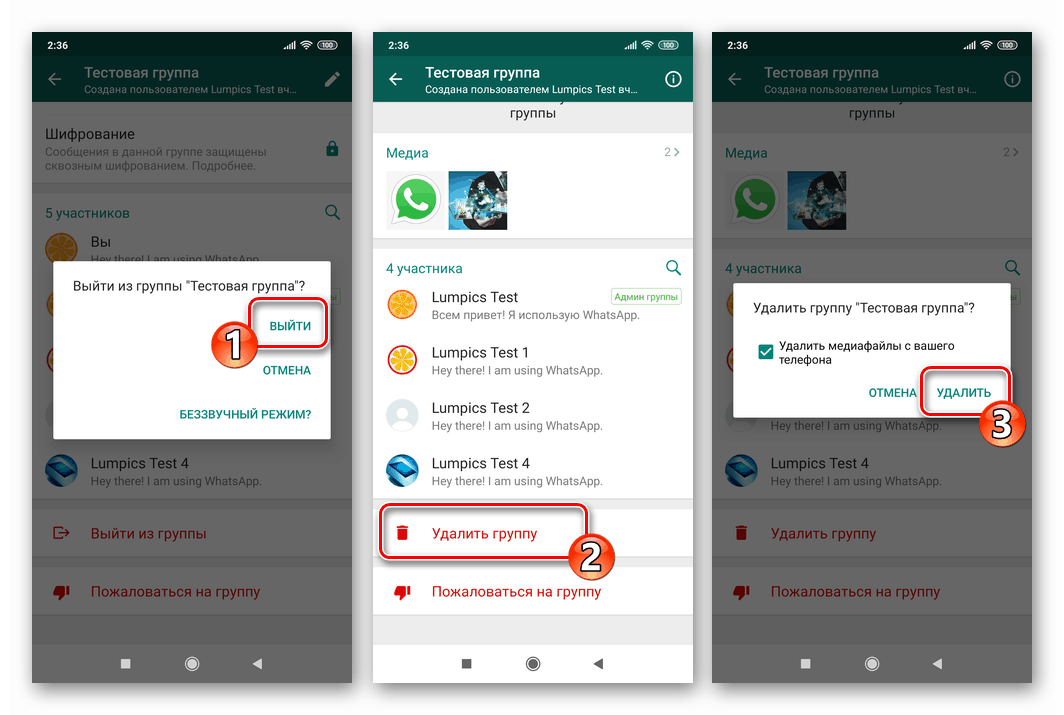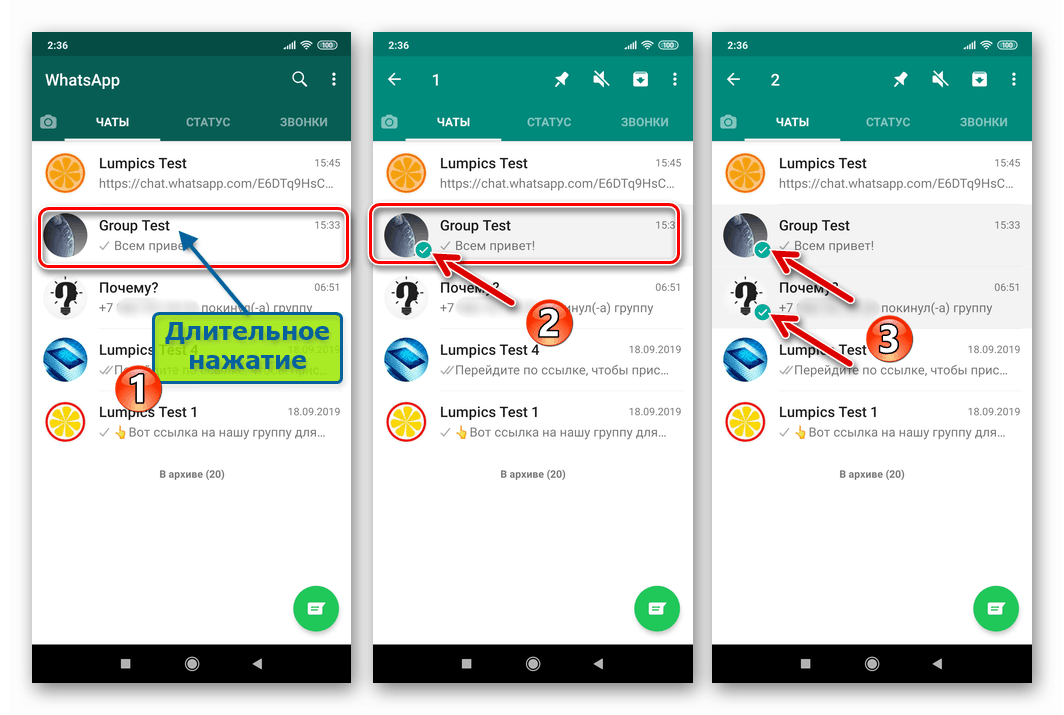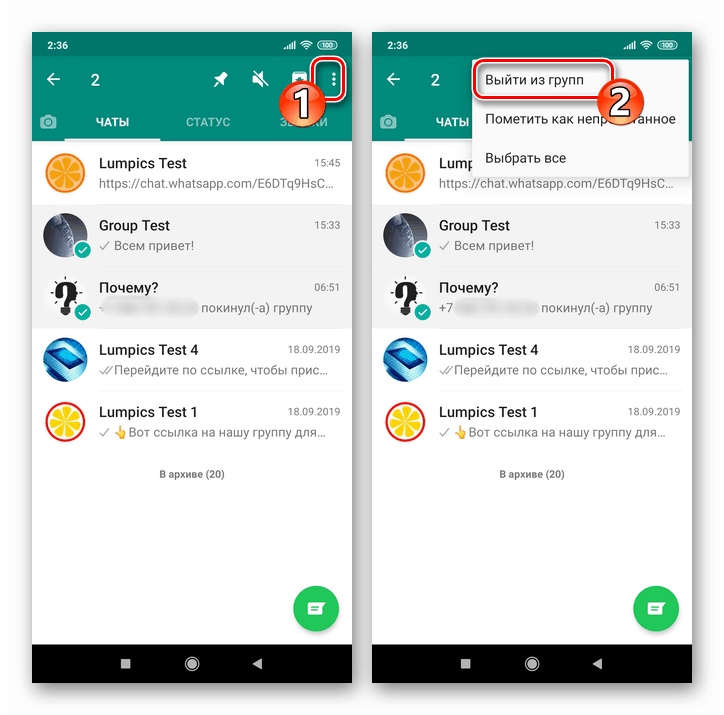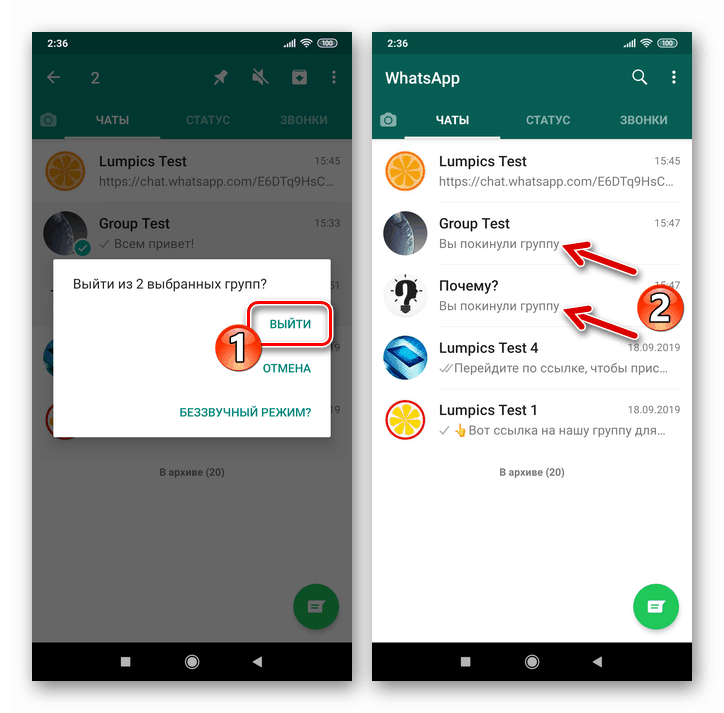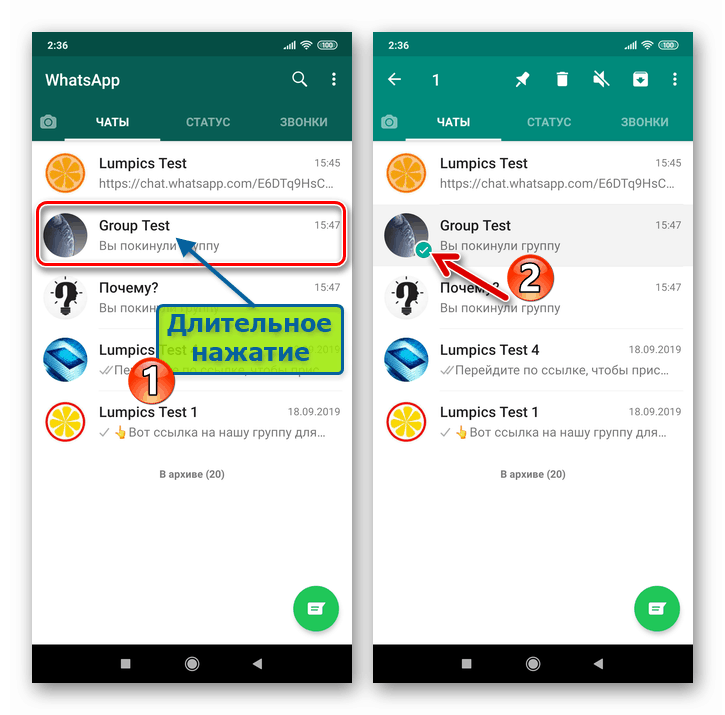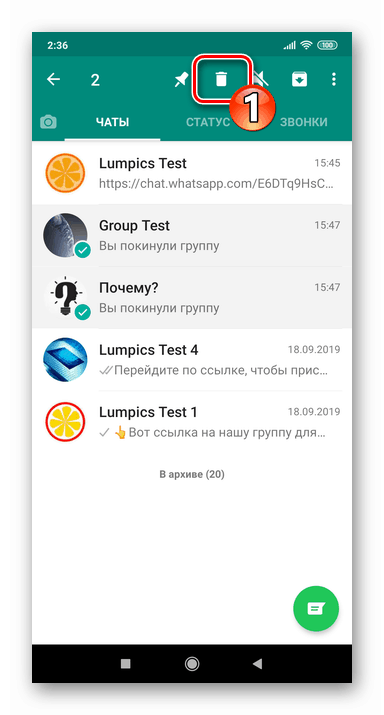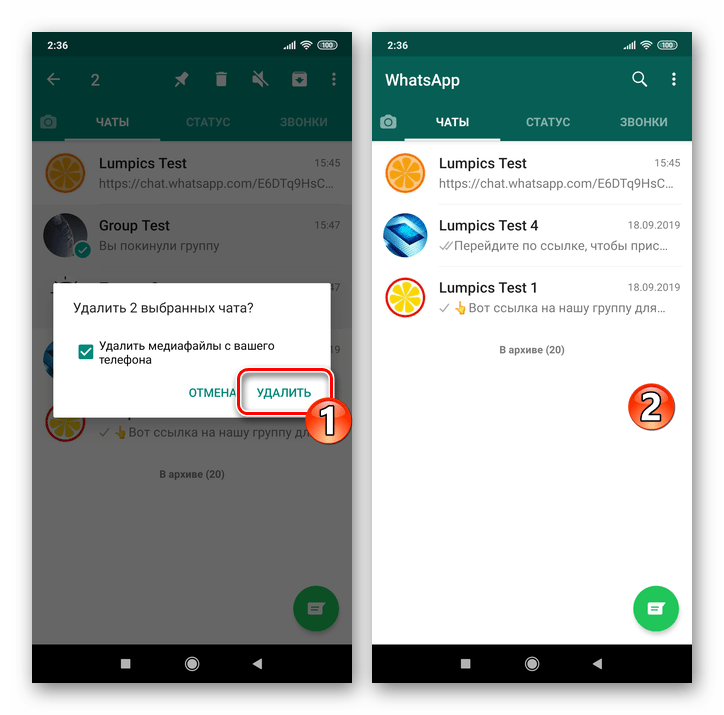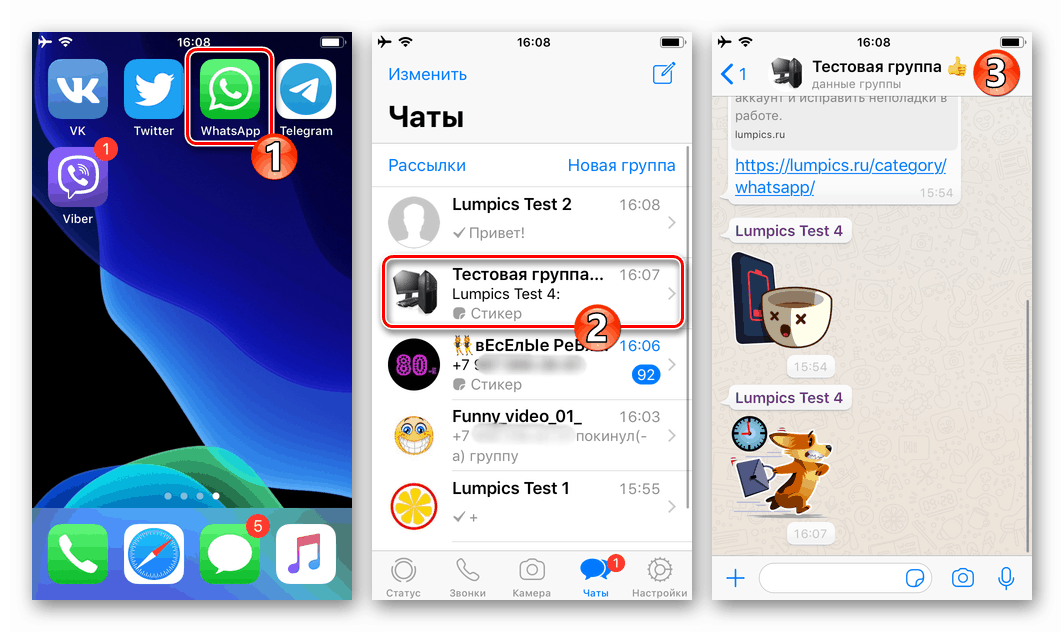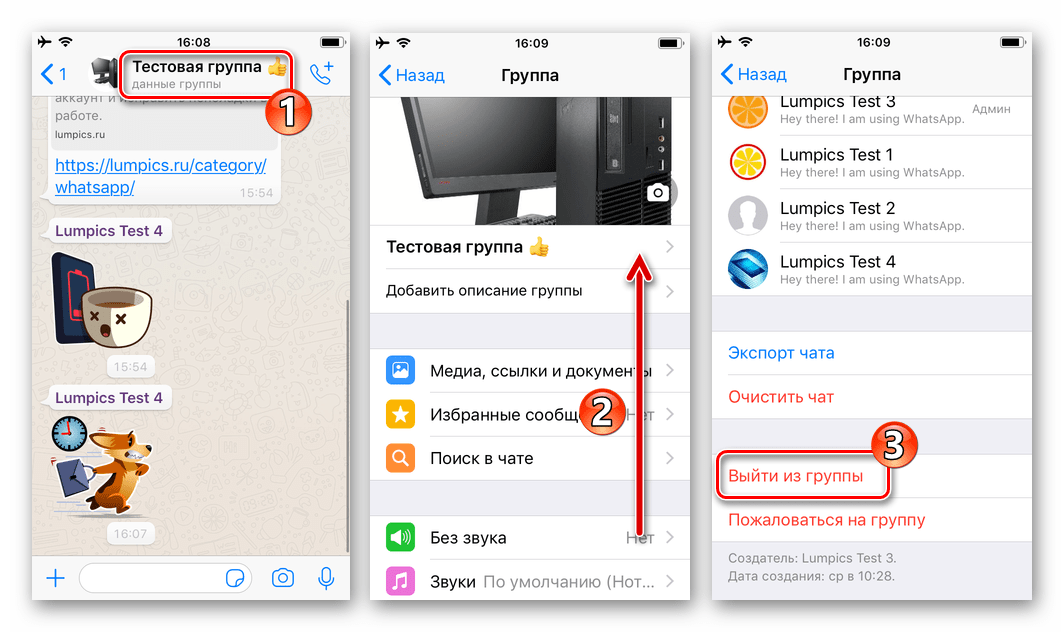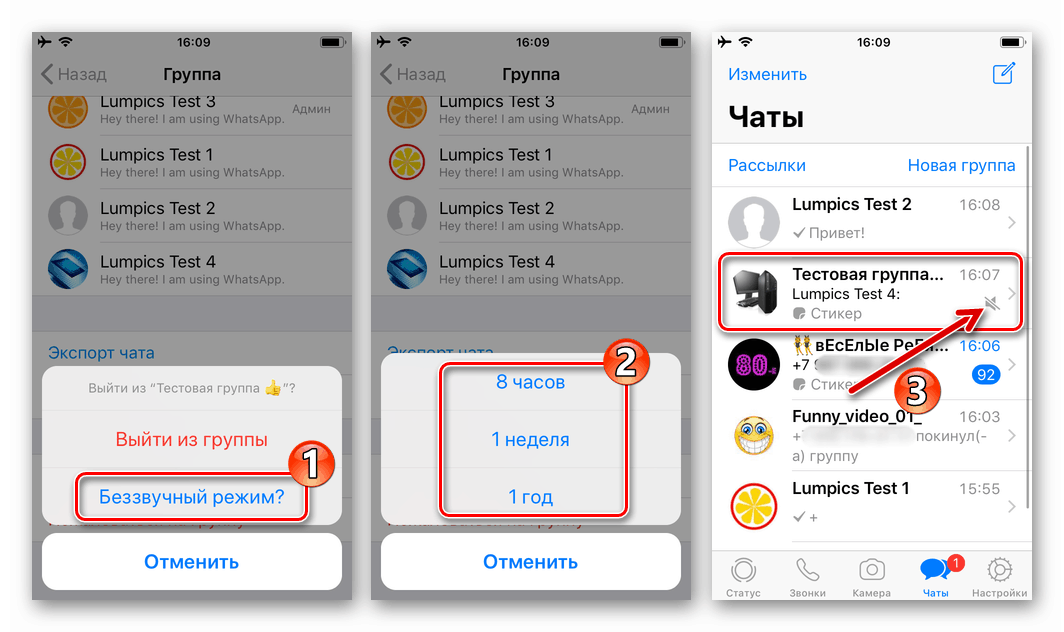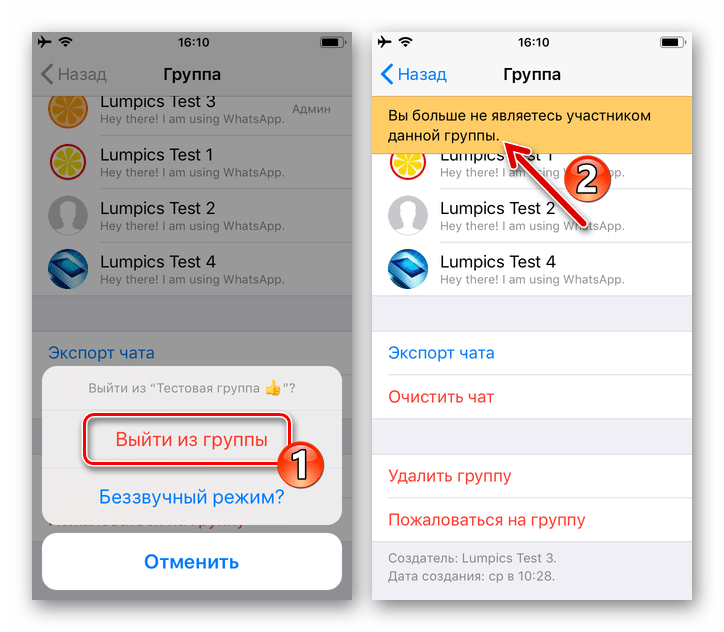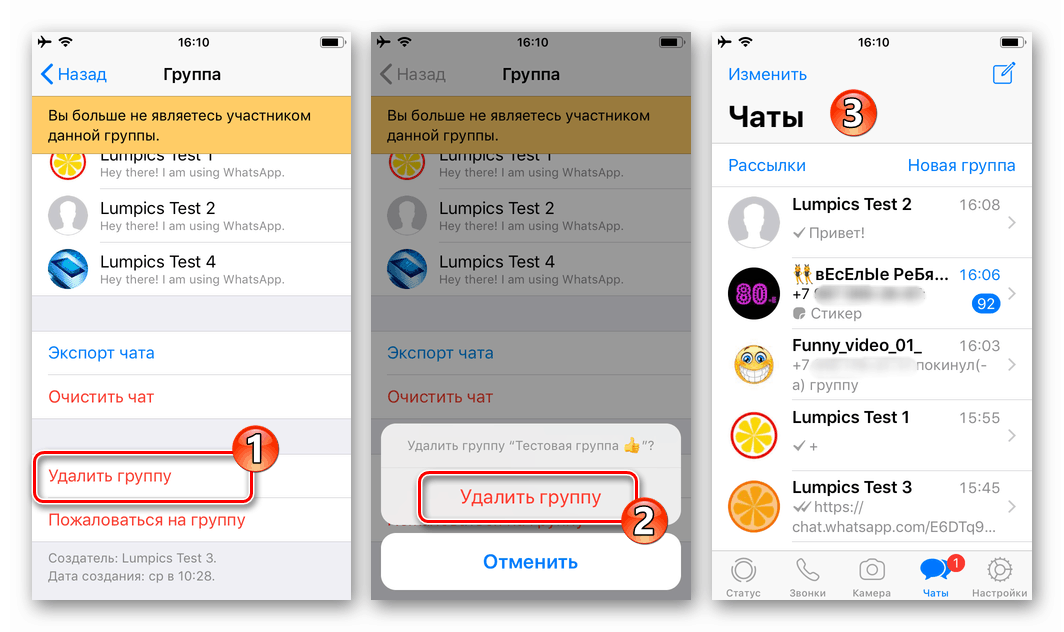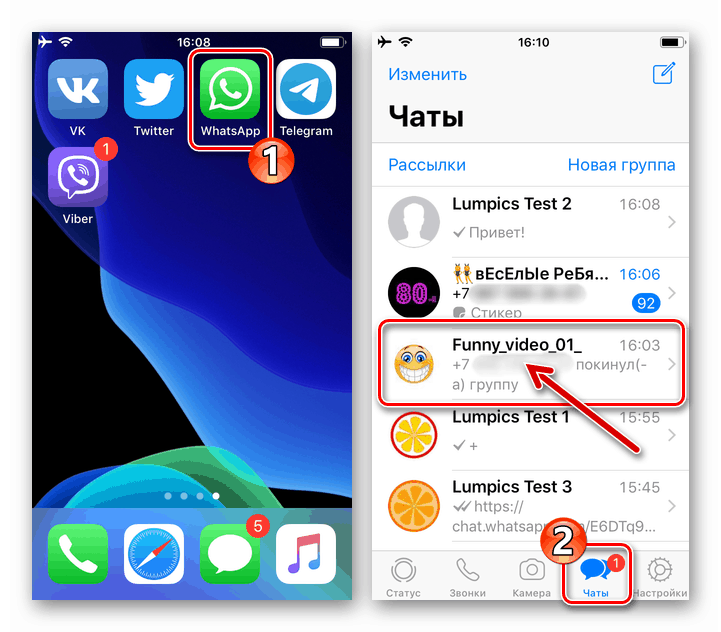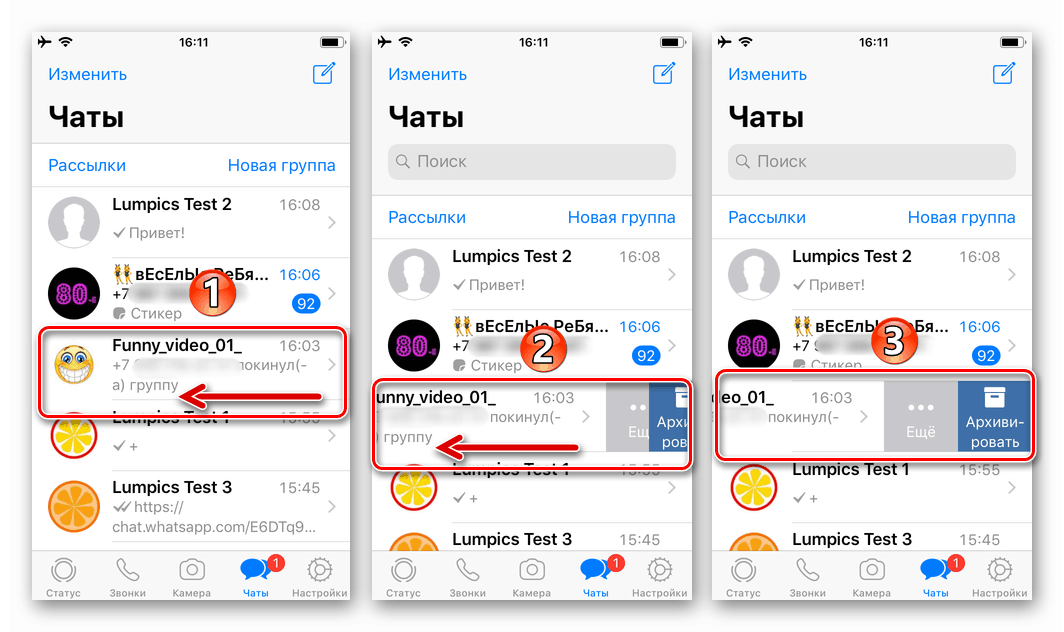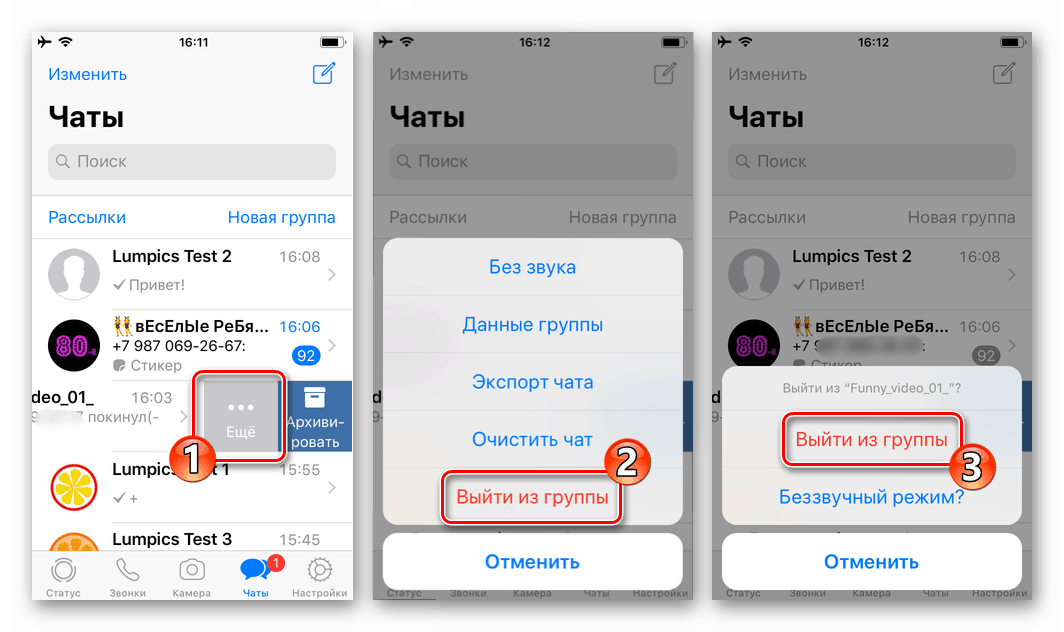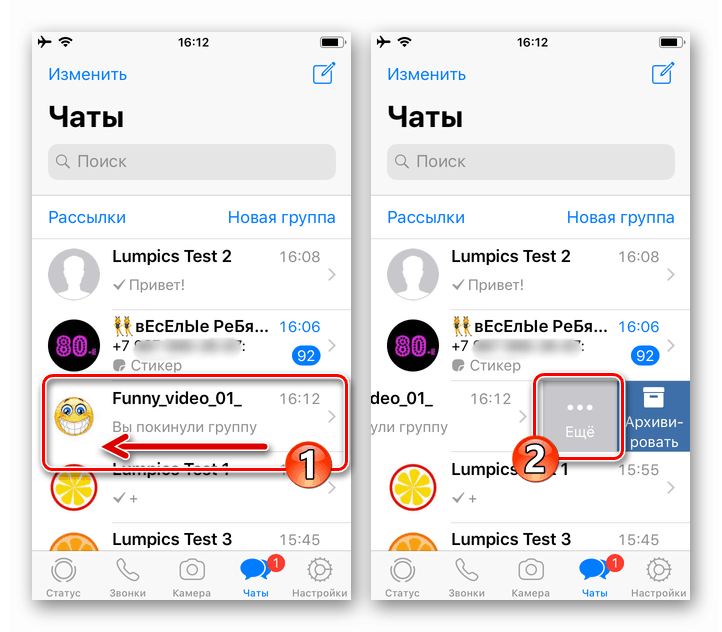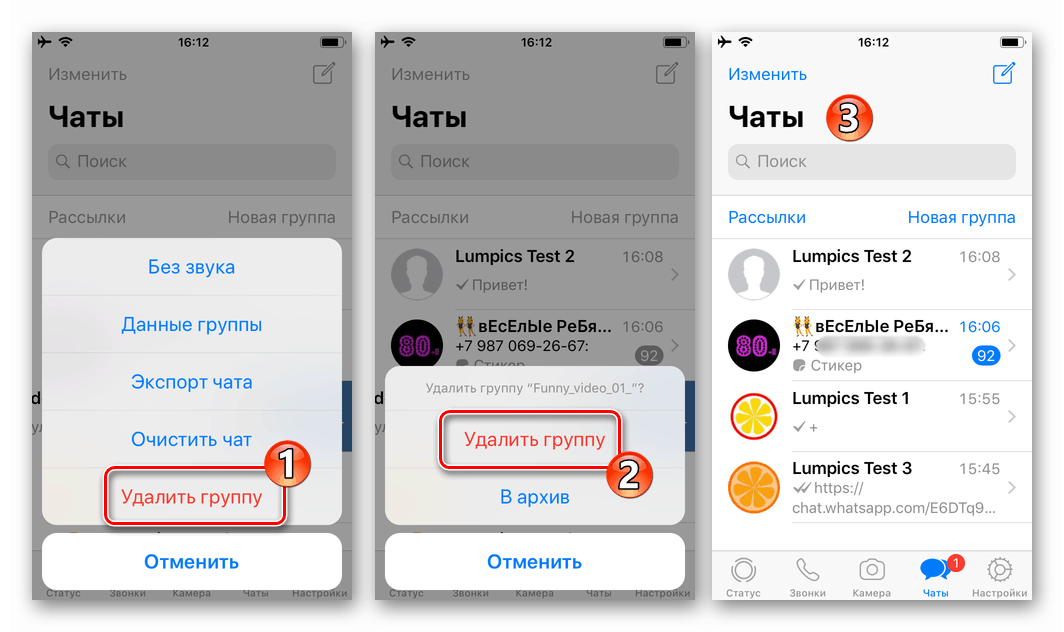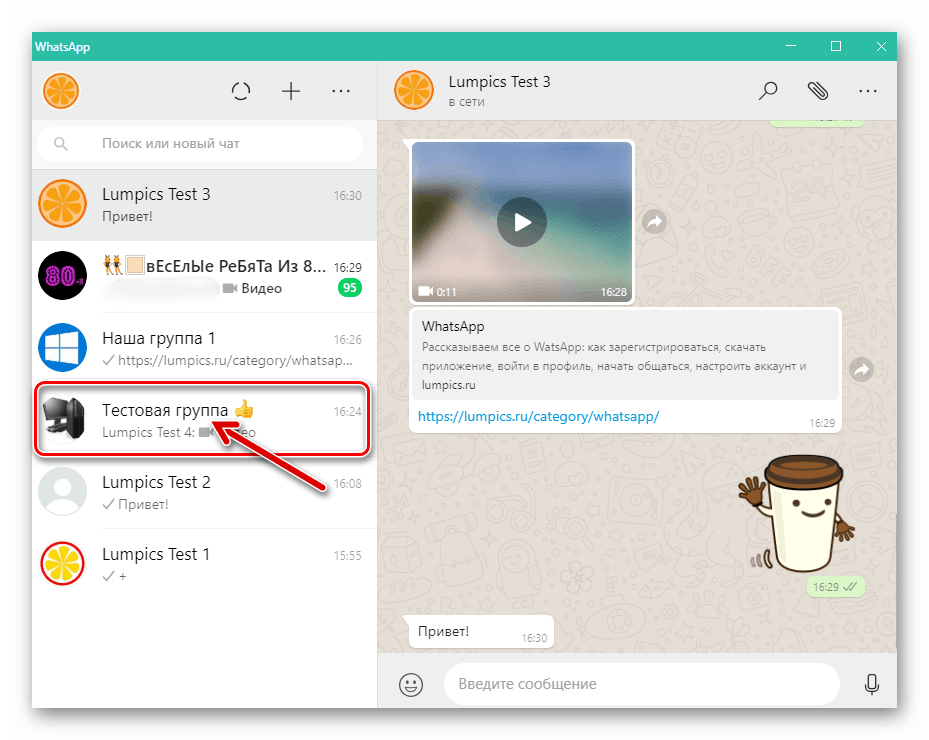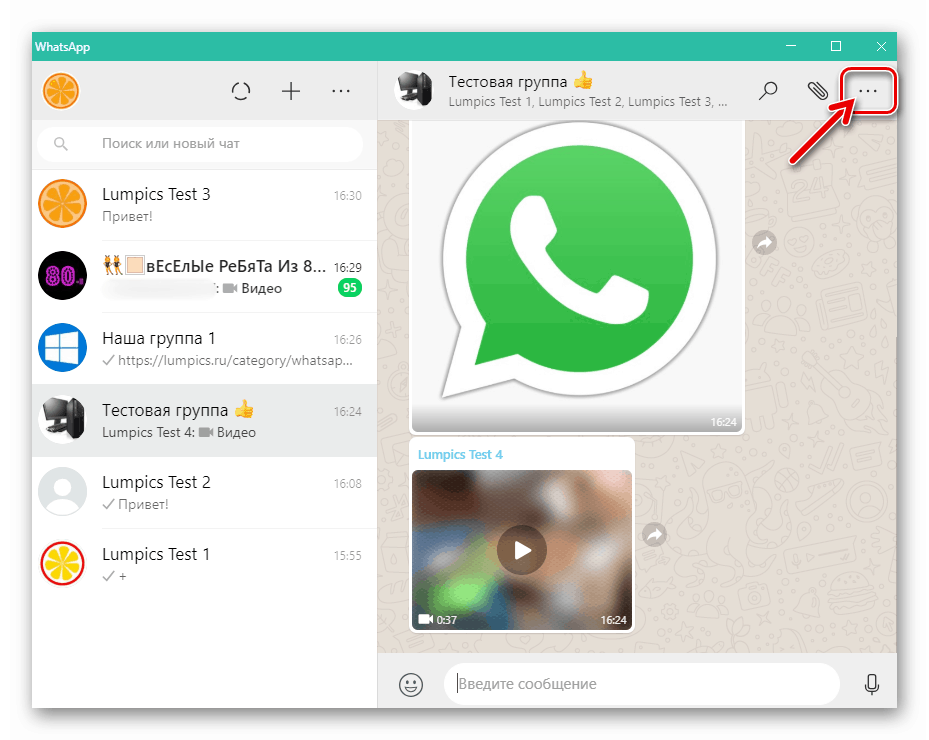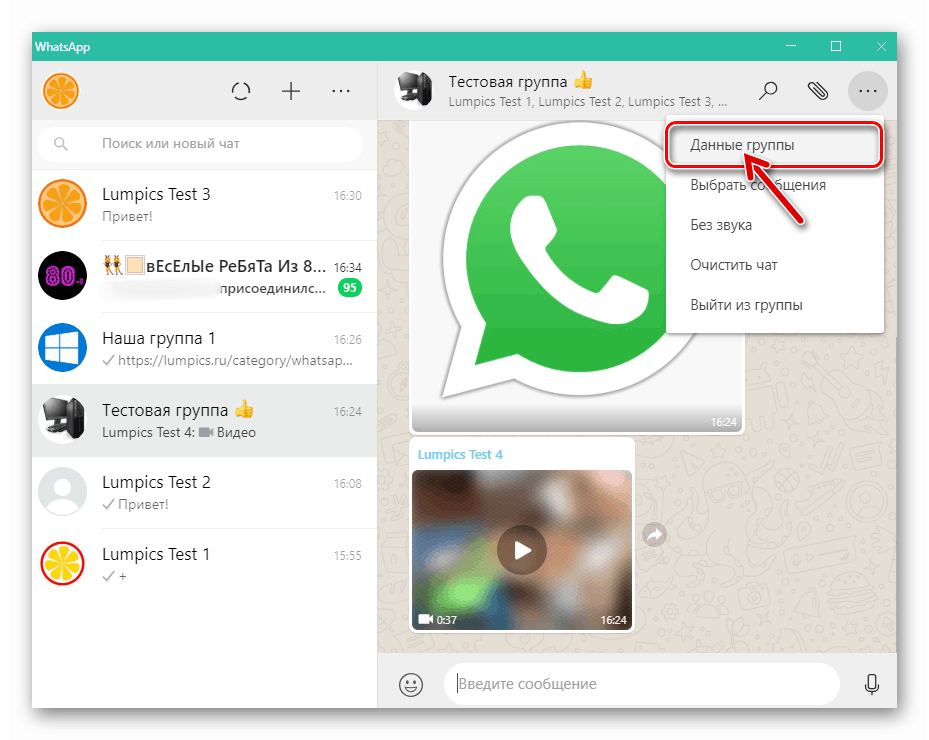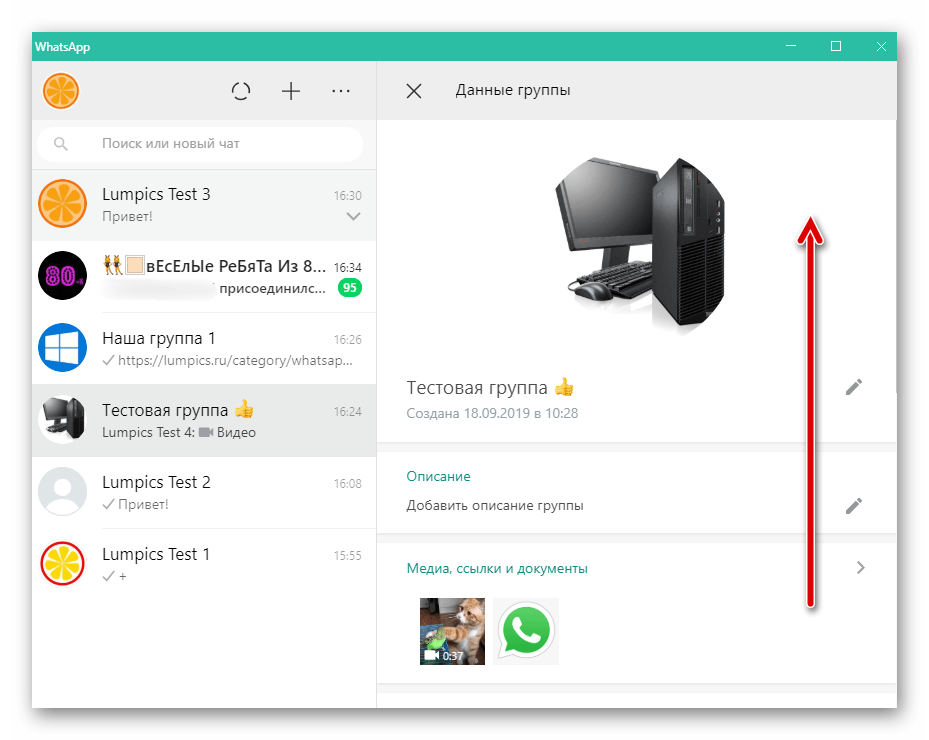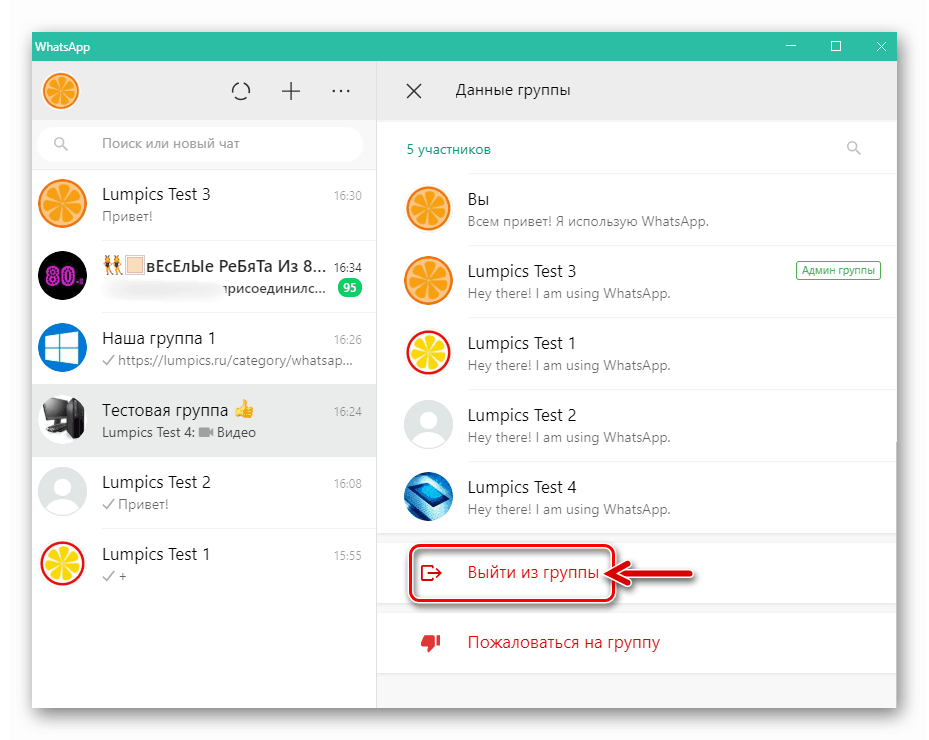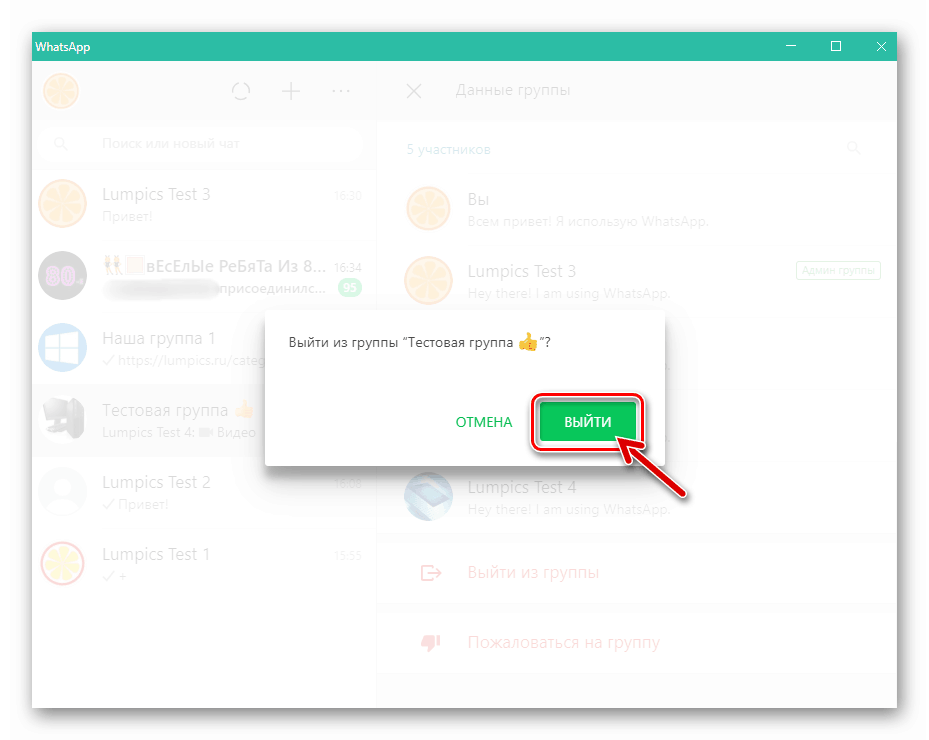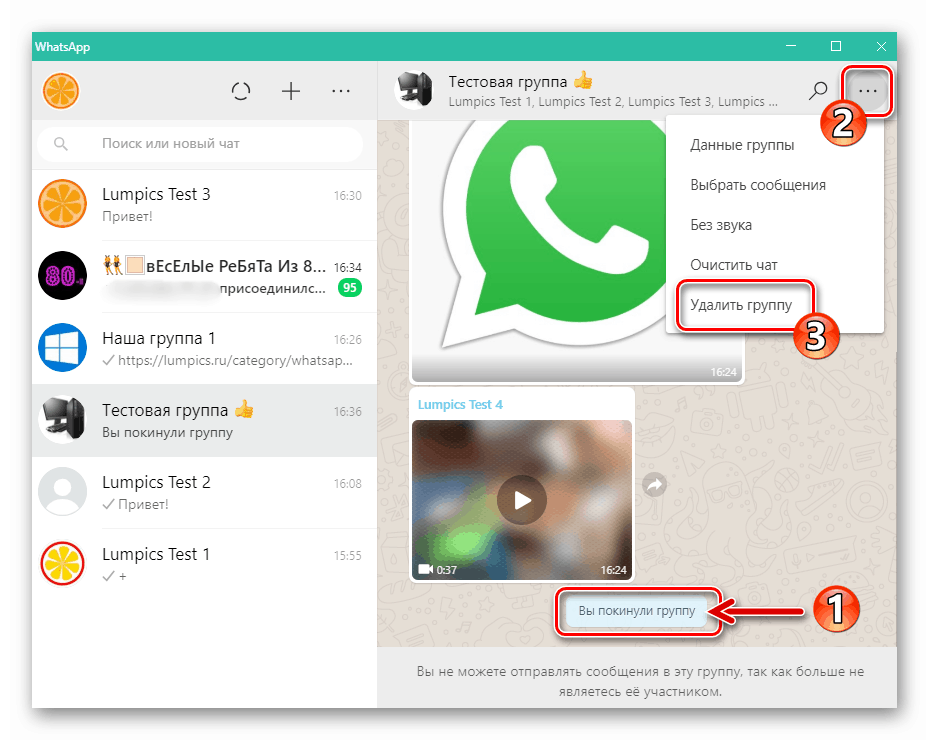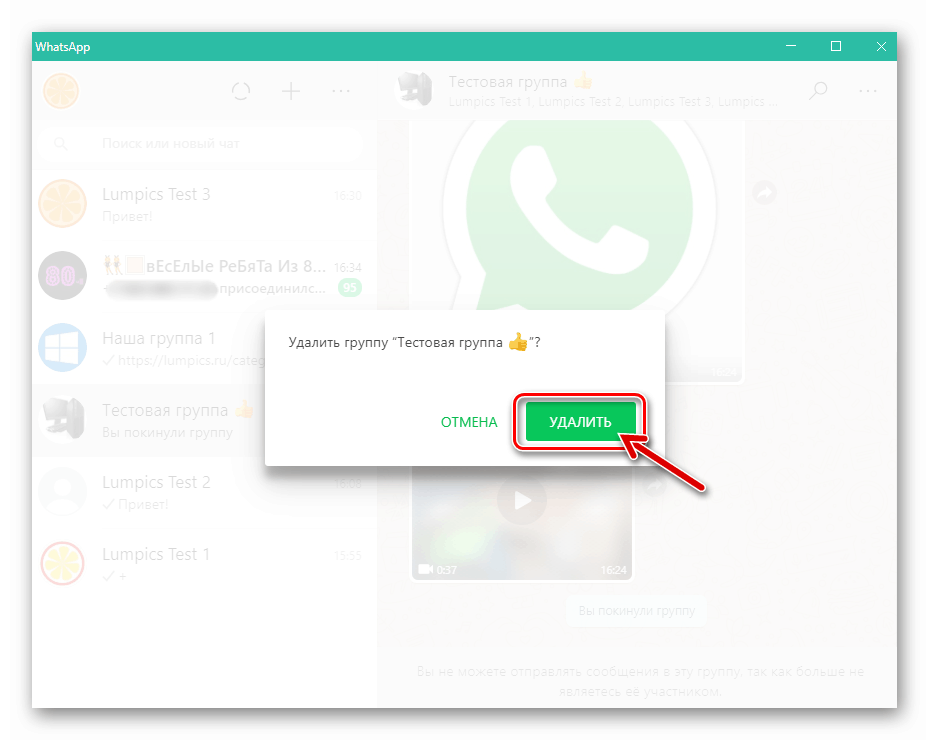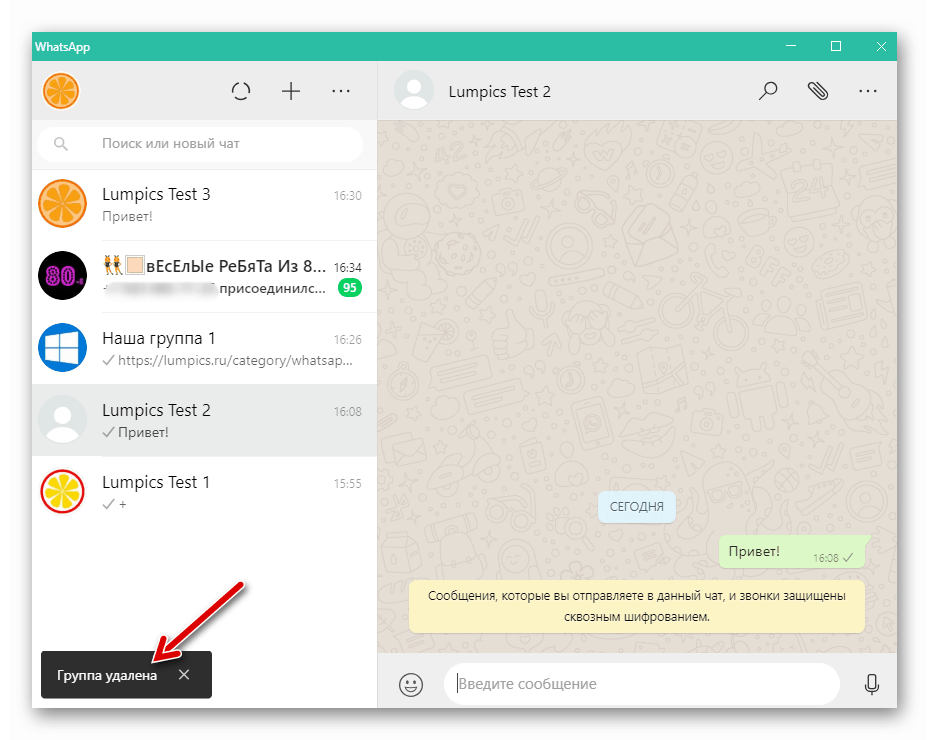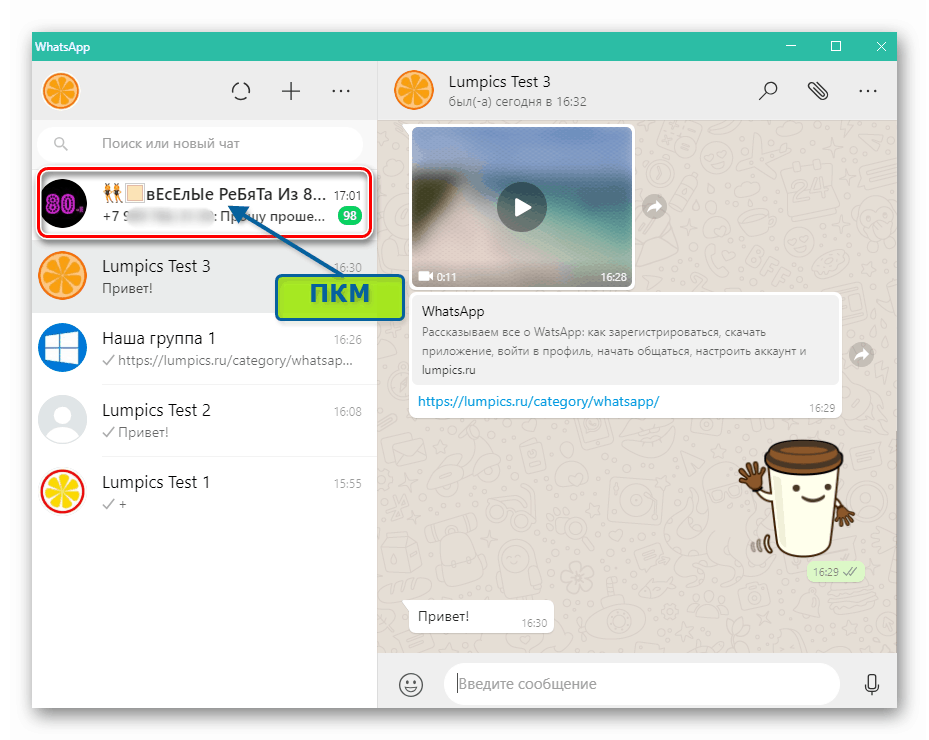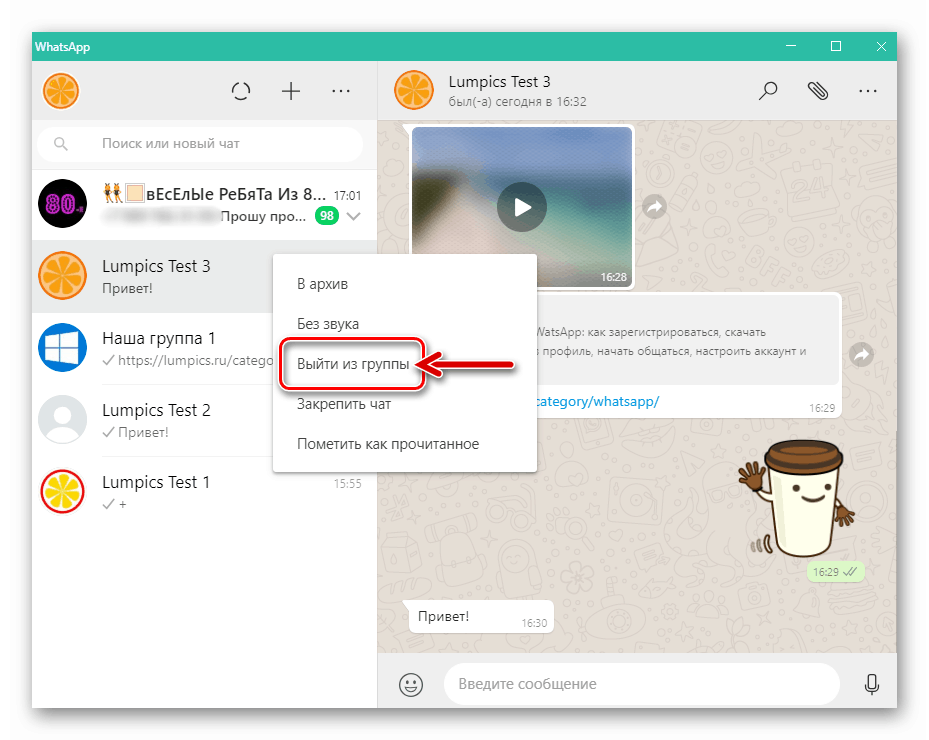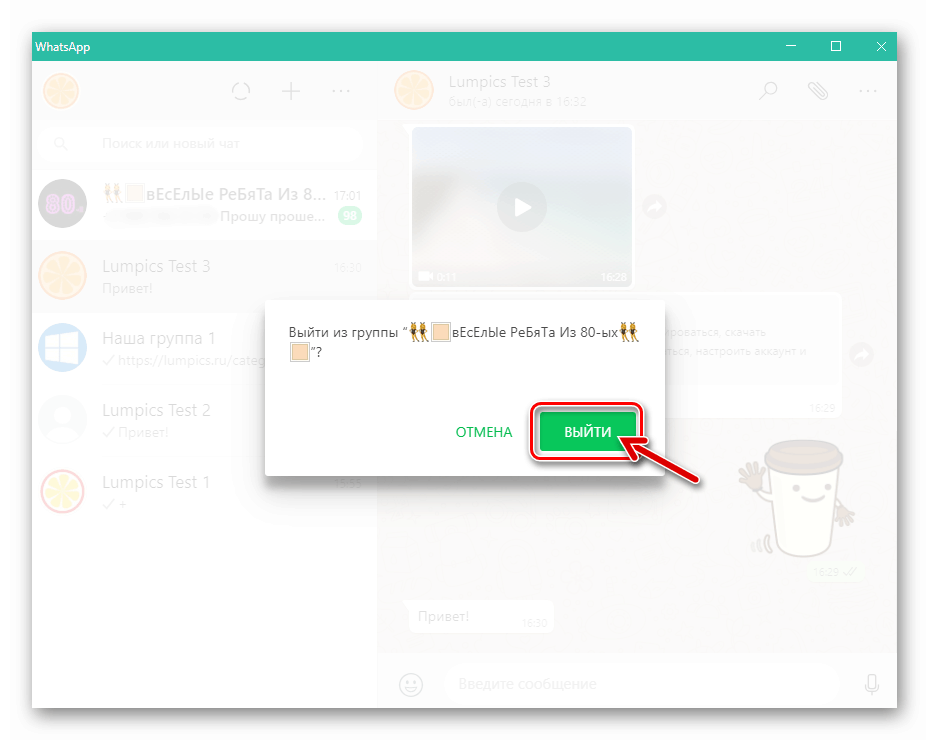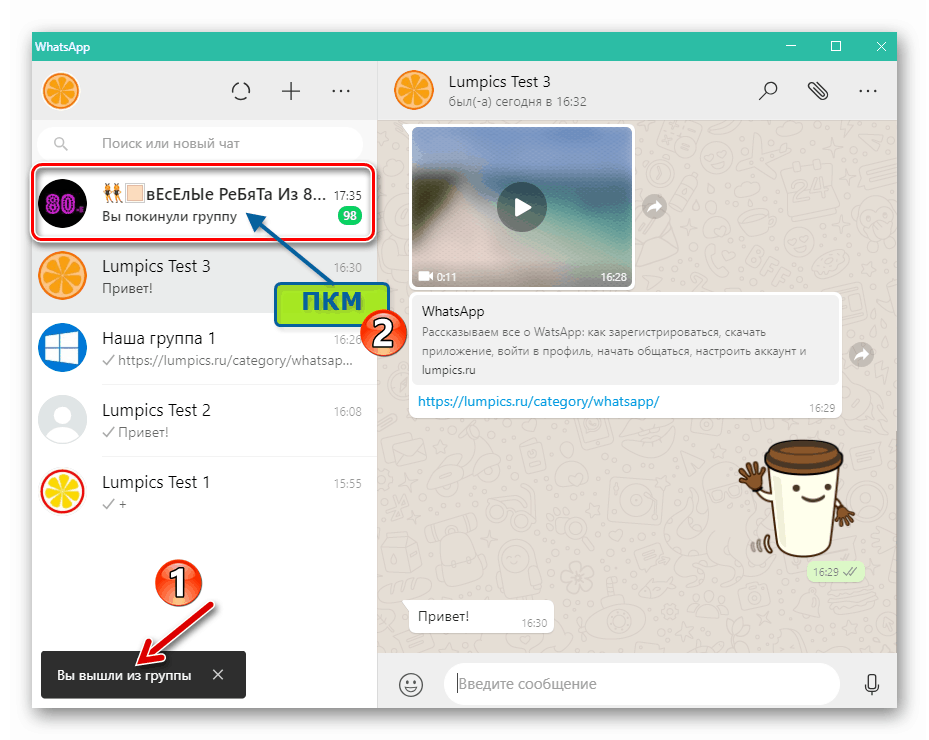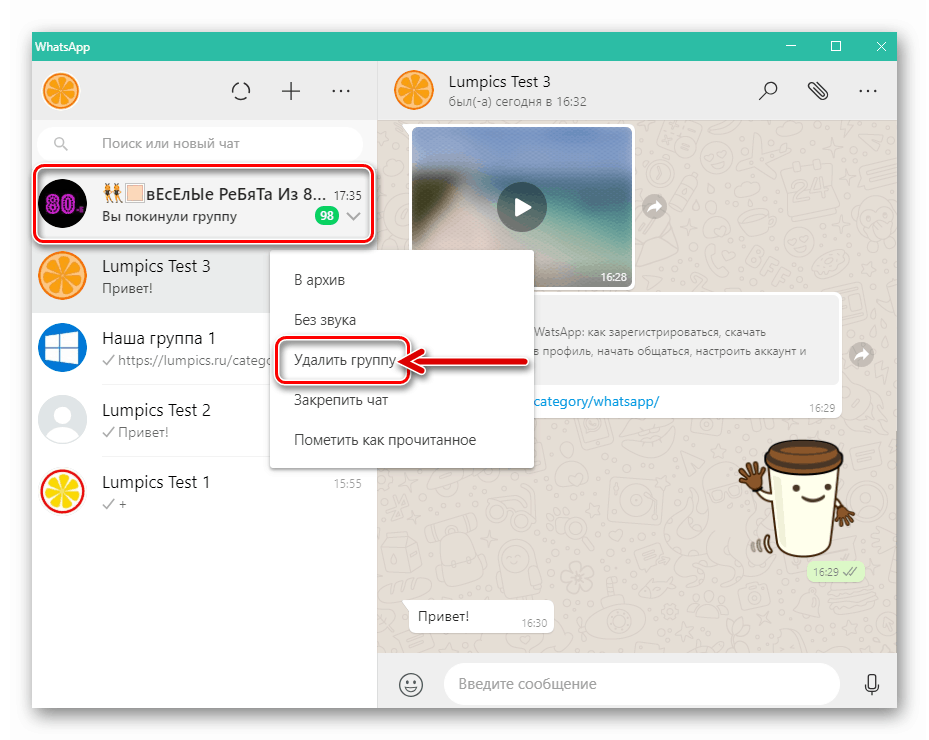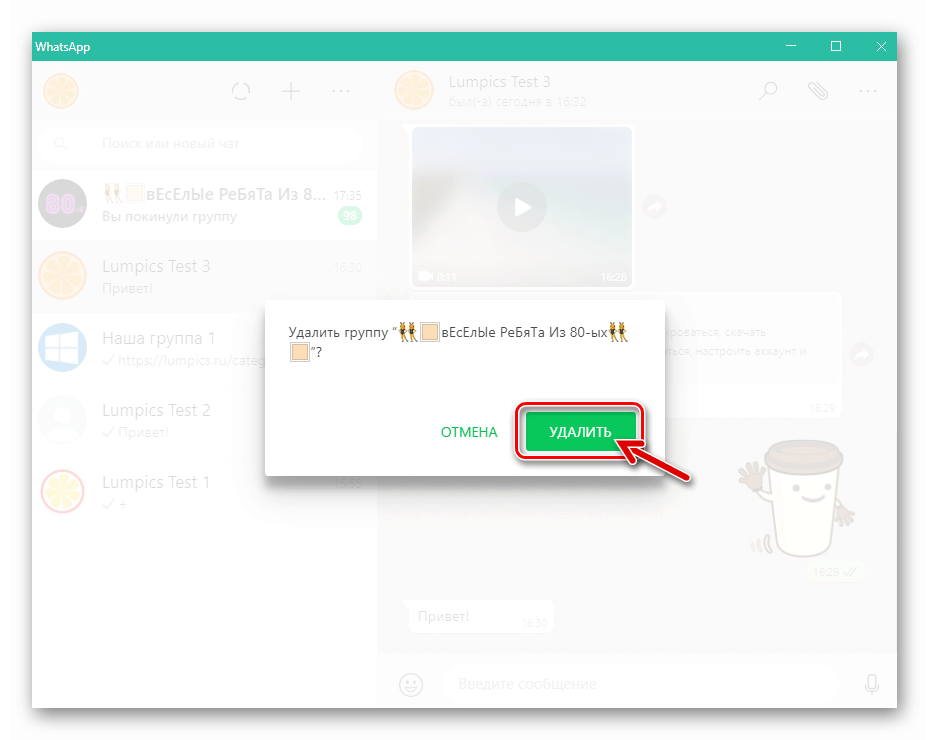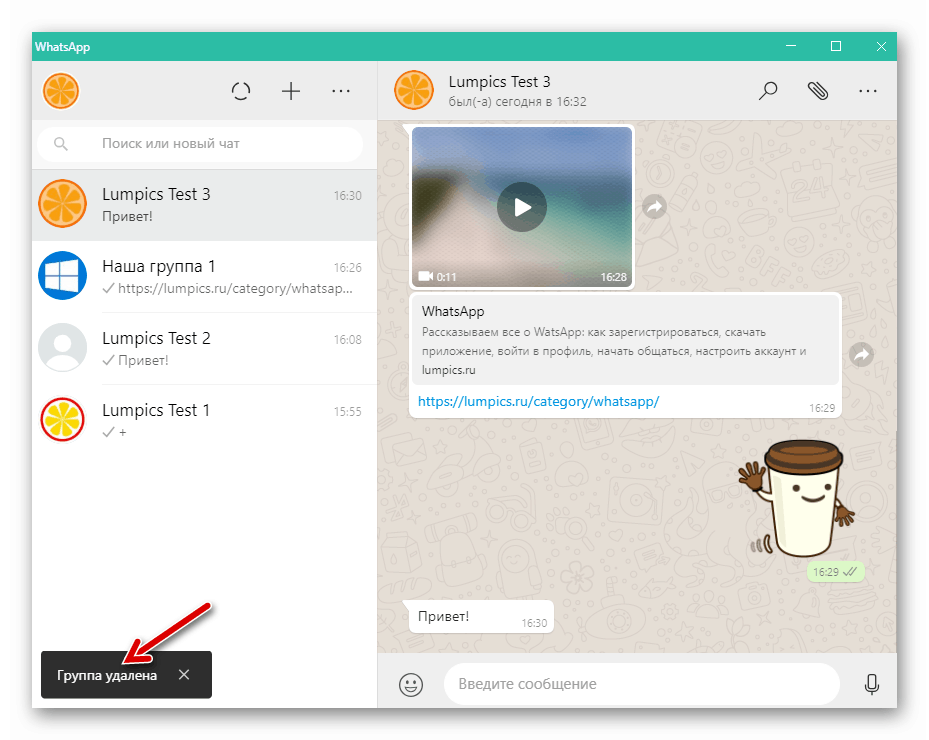Opuštění skupiny na WhatsApp se smartphonem Android, iPhone a PC
Je známo, že každý uživatel registrovaný na WhatsApp může být bez svého přání členem skupinového chatu v messengeru (za předpokladu, že jeho data jsou vložena do adresáře tvůrce komunity), což někdy způsobuje nepohodlí. Kromě toho je naléhavým úkolem ukončit přidružení uživatelů systému, kteří dokončili svůj úkol nebo se stali zbytečnými. V tomto článku vám řekneme, jak rychle nechat skupinu fungovat v rámci služby pomocí smartphonu Android, iPhone nebo Windows-PC k vyřešení tohoto problému.
Obsah
Jak ukončit skupinový chat na WhatsApp
Abychom ve WhatsApp opustili jakýkoli skupinový chat, nemusíte provádět žádné složité manipulace. Vyberte následující instrukce pro váš operační systém a postupujte podle nich - během několika minut získáte požadovaný výsledek.
Tento článek pojednává o postupech pro opuštění „mimozemských“ komunit, tj. Těch, kde jste „běžným“ účastníkem. Pokud jste administrátorem (tvůrcem) komunity, použijte pro smazání své „publiky“ v messengeru několik algoritmů odlišných od těch, které jsou uvedeny níže.
Další podrobnosti: Jak vytvořit a odstranit skupinový chat v WhatsApp pro Android, iOS a Windows
Android
Uživatelé Whatsapp pro Android kteří se rozhodnou opustit určitou komunitu v messengeru, to mohou udělat dvěma způsoby. Metody se ve skutečnosti neliší a výběr konkrétní instrukce je spíše diktován pohodlností v konkrétní situaci.
Metoda 1: Data skupiny
Pokud si nejste stoprocentně jistí, že ve VatsAp potřebujete opustit samostatnou komunitu, můžete být do jisté míry v bezpečí před vyrážkami a postupovat následovně.
- Spusťte messenger a otevřete skupinový chat, který vám umožní zobrazit zprávy a obsah, který je v něm uveden, a poté učinit konečné rozhodnutí o odchodu z asociace.
![WhatsApp pro Android spustí messenger, přechod do skupiny, ze které chcete ukončit]()
- Vyvolejte nabídku klepnutím na tři tečky v horní části obrazovky a klepněte na „Skupinová data“ .
![Nabídka skupinového chatu WhatsApp pro Android - skupina datových položek]()
- Přejděte na úplně dolní část, kde najdete položku „Opustit skupinu“ . Klikněte na název této funkce.
![WhatsApp for Android item Nechte skupinu na obrazovce skupinových dat]()
- Dále budete mít dvě možnosti:
- První přístup předpokládá, že zůstáváte členem asociace, ale zakazujete přijímat upozornění na události, které se v něm vyskytují. Dotkněte se „SILENT MODE?“ A vyberte dobu, po kterou budou oznámení od komunity deaktivována. V situaci, kdy stačí vypnout pouze zvuky přicházející, když jsou ostatní uživatelé v konverzaci aktivní, zaškrtněte políčko vedle možnosti „Zobrazit oznámení“ . Chcete-li dokončit operaci typu „spánkového“ chatu, klikněte na „OK“ .
- Pokud komunita odejde navždy, klepněte v poli žádosti na „EXIT“ a počkejte několik sekund. Dále, chcete-li smazat všechny zmínky o komunitě ve vašem messengeru, klikněte na „Odstranit skupinu“ a potvrďte požadavek.
![WhatsApp pro Android uvádí skupinový chat do tichého režimu]()
![WhatsApp pro Android opouští skupinu a odebírá ji ze svého posla]()
Metoda 2: CHATS Tab
Následující pokyny je vhodné použít, pokud potřebujete opustit několik skupin ve VatsAp současně, aniž byste museli trávit spoustu času. Tento přístup je například účinný, pokud pro pohodlnější práci v programu messenger uspořádáte seznam korespondence odstraněním zbytečných.
- Otevřete aplikaci WhatsApp a vyhledejte název asociace, která je z vašeho pohledu zbytečná v části „CHATY“ . Dlouhým stisknutím názvu komunity umístíte značku. Stejným způsobem můžete do seznamu odstraněných přidat několik dalších skupin.
![WhatsApp pro Android výběr skupin, ze kterých chcete ukončit obrazovku CHATS]()
- Klepnutím na tlačítko „...“ v pravém horním rohu vyvolejte nabídku a klepněte na „Opustit skupinu (skupiny)“ .
![WhatsApp pro Android vyvolá nabídku akcí pro skupiny vybrané na kartě CHATS, vyberte položku Konec]()
- Potvrďte své záměry ohledně konečného odstoupení od dříve vybraných sdružení. (Nebo zapněte „TICHÝ REŽIM“ jejich fungování, jak je popsáno v odstavci 4 předchozí instrukce z tohoto článku.)
![WhatsApp pro Android skupinový chat ukončení]()
- Vymazání všech „stop“ opuštěných skupinových chatů od vašeho posla:
- V seznamu na kartě CHATS zvýrazněte názvy komunit, ve kterých již nejste členem;
- Klepněte na ikonu koše v nabídce akcí, která se zobrazí v horní části obrazovky;
- V poli žádosti klepněte na „DELETE“ .
![WhatsApp pro Android zvýrazňující záhlaví odstraněných skupin na kartě CHATS messenger]()
![Ikona WhatsApp pro Android Delete v nabídce akcí použitelné pro zaškrtnuté skupiny]()
![WhatsApp pro Android potvrzení žádosti a dokončení odstranění několika skupin z messenger]()
iOS
Ukončete skupinové chaty v messengeru prostřednictvím aplikace Whatsapp pro iPhone o nic složitější než v prostředí výše uvedeného Androidu. Zde je možné uvažovanou možnost realizovat také ne jediným způsobem.
Metoda 1: Data skupiny
První způsob, po kterém je možné vyřešit problém zvažovaný z prostředí iOS, předpokládá, že skupinu otevřete a znovu vyhodnotíte informace, které jsou v ní uvedeny, a možná změníte názor a opustíte komunitu.
- Spusťte messenger a otevřete konverzaci, ze které jste se rozhodli ukončit klepnutím na jeho název v seznamu na obrazovce Chats .
![WhatsApp pro iPhone spouští messenger, jděte do skupiny, kterou chcete ukončit]()
- Vyvolejte obrazovku nastavení klepnutím na záhlaví chatu v horní části obrazovky. Dále přejděte dolů a klikněte na „Opustit skupinu“ .
![WhatsApp pro možnosti chatu pro iPhone - Opusťte skupinu]()
- V oblasti nabídky, která se zobrazí ve spodní části obrazovky, si můžete vybrat jednu ze dvou možností další interakce s chatem:
- Dotkněte se „Tichého režimu?“ Pokud máte podezření, že budete někdy potřebovat komunitu. Definujte období, během kterého budou deaktivována všechna zvuková upozornění přijatá během aktivity účastníků konverzace.
- V situaci, kdy je rozhodnutí opustit asociaci držitelů účtu WhatsApp konečné, klikněte na „Opustit skupinu“ .
![WhatsApp pro iPhone zakazuje oznámení o skupinách]()
![Ukončení chatu WhatsApp for iPhone group chat bylo dokončeno]()
- Dále klepněte na „Smazat skupinu“ a potvrďte žádost, abyste smazali všechny zmínky o komunitě od vašeho posla.
![WhatsApp pro iPhone odstraní opuštěnou skupinu z vašeho posla]()
Metoda 2: Rozhovory Tab
Nechat komunity v messengeru je možné, aniž byste je otevřeli. Metoda popsaná níže je efektivnější než metoda navržená výše, pokud jde o čas potřebný k vymazání seznamu korespondence, který je k dispozici od WhatsApp pro iPhone.
- Spusťte klientský program VatsAp pro iOS a přejděte do jeho části „Chatování“ . Vyhledejte název skupinového chatu, který opouštíte, v případě potřeby procházejte seznam zobrazený na obrazovce nebo pomocí funkce vyhledávání.
![WhatsApp pro iPhone otevřete messenger, přejděte na kartu Chats]()
- Přesuňte název komunity mírně doleva, dokud se nezobrazí tlačítka Další a Archiv.
Nepodceňujte jméno úplně, protože to nepovede k řešení našeho problému, ale k uložení korespondence do archivu!
![WhatsApp pro iPhone funkce volání tlačítka pro skupinu na obrazovce chaty]()
- Klikněte na „Další“ a v zobrazené nabídce klepněte na „Opustit skupinu“. (Můžete také vybrat „Tichý“ , jak je popsáno v odstavci předchozí instrukce z tohoto materiálu, pokud potřebujete konverzaci „utlumit“). Dále potvrďte své záměry kliknutím na příslušnou položku v oblasti žádosti v dolní části obrazovky.
![WhatsApp pro iPhone rychlý výstup ze skupinového chatu]()
- Znovu posuňte název skupiny (již opuštěný) na obrazovce Rozhovory doleva a klepněte na „Více“.
![WhatsApp pro iPhone odstraní z vašeho posla opuštěný skupinový chat]()
- Klikněte dvakrát na „Odstranit skupinu“ - v nabídce, která se otevře, a poté v oblasti požadavku. Poté budou všechny odkazy na komunitu a vaši účast v ní vymazány z WhatsApp pro iPhone.
![WhatsApp pro iPhone dokončuje odstranění skupinového chatu ze svého messengeru]()
Windows
Práce se skupinovými chaty v messengeru Whatsapp pro Windows je to organizováno velmi jednoduše, a chcete-li ukončit toto nebo takové přidružení, stačí kliknout myší několikrát poté, co přejdete do jedné ze dvou částí aplikace.
Metoda 1: Data skupiny
První instrukce pro řešení problému z nadpisu článku z počítače není nejkratší a bude vhodnější pro uživatele, kteří dávají přednost vyváženým rozhodnutím.
- Spusťte v počítači klienta WhatsAp a přejděte do komunity, kterou chcete opustit.
![WhatsApp pro počítač spustit messenger, přechod na odcházející skupinu]()
- Vyvolejte menu operací vztahujících se k konverzaci kliknutím na tlačítko se třemi tečkami napravo od jeho názvu.
![Whatsapp pro počítač, jak otevřít nabídku skupinového chatu]()
Vyberte ze seznamu možnost „Opustit skupinu“ a okamžitě vyřešte problém, který zvažujeme. Nebo, jak je ukázáno v níže uvedeném příkladu, otevřete „Skupinová data“, aby bylo možné zobrazit obsah přijatý jako součást fúze, seznamte se se seznamem účastníků a ujistěte se, že rozhodnutí o odchodu bylo učiněno správně.
![WhatsApp pro skupinu počítačů Datová položka v nabídce chatu]()
- Přejděte a zobrazte informace zobrazené v podokně WhatsApp vlevo a
![Okno Whatsapp pro skupinu počítačových dat]()
klikněte na předposlední položku v seznamu funkcí - „Opustit skupinu“ .
![WhatsApp pro funkci počítače Nechte skupinu v sekci nastavení komunity]()
- V reakci na žádost posla klikněte na „EXIT“ .
![WhatsApp pro počítačové potvrzení žádosti o ukončení skupinového chatu]()
- Tím, že následujete předchozí odstavec doporučení, opustíte komunitu, ale její název bude stále přítomen v messengeru. Chcete-li tuto poznámku vymazat, klikněte na tři tečky v pravém horním rohu a poté v rozevírací nabídce vyberte položku „Odstranit skupinu“.
![WhatsApp pro funkci počítače Odstranit skupinu v nabídce chatu]()
a potvrďte
![WhatsApp pro počítačové potvrzení žádosti o odebrání skupiny z messengeru]()
vaše záměry.
![Whatsapp pro odebrání chatu skupiny počítačů dokončeno]()
Metoda 2: Seznam chatů
Následující pokyny ukazují, jak rychle opustit skupiny ve VatsAp z počítače, aniž by do nich vstoupili.
- Bez ohledu na to, jaký druh korespondence je otevřen v programu Messenger v počítači, najděte záhlaví skupinového chatu, které se stalo zbytečným nebo nepříjemným, v seznamu vlevo od okna WhatsApp a klikněte pravým tlačítkem myši na jméno.
![Whatsapp pro volání skupiny počítač chat skupiny]()
- V nabídce, která se otevře, vyberte možnost „Opustit skupinu“ .
![WhatsApp pro položku počítače Nechte skupinu v nabídce chatu]()
- Potvrďte požadavek na systém kliknutím na odpovídající tlačítko v zobrazeném okně.
![WhatsApp pro počítačové potvrzení o opuštění skupiny]()
- Po dokončení předchozího kroku instrukce je proces opuštění komunity ve VatsAp považován za dokončený, zbývá pouze odstranit záhlaví unie ze seznamu dostupných:
- Klepněte pravým tlačítkem myši na název opuštěné konverzace v seznamu vlevo od okna messenger.
![WhatsApp pro ukončení počítače ze skupiny v messengeru je dokončena]()
- V rozbalovací nabídce vyberte možnost Smazat skupinu .
![WhatsApp pro počítač Odstranění položky skupiny v opuštěné komunitní nabídce]()
- Postup dokončíte kliknutím na tlačítko „Odstranit“ v okně požadavku,
![WhatsApp pro počítačové potvrzení odstranění opuštěné skupiny]()
prokázáno aplikací.
![WhatsApp pro počítačové odstranění opuštěné skupiny z messengeru je dokončeno]()
- Klepněte pravým tlačítkem myši na název opuštěné konverzace v seznamu vlevo od okna messenger.
Závěr
Na závěr článku lze konstatovat, že opuštění komunit vytvořených uživateli WhatsApp jako součásti posla je zcela jednoduchý postup. Bez ohledu na zařízení, které dáváte přednost přístupu do systému zasílání zpráv, nebo jak se váš účet dostal do seznamu účastníků skupinového chatu, ukončit jakékoli přidružení, vyžaduje to jen přání a velmi málo času.